Configurar una conexión JDBC
JDBC (Java Database Connectivity) es una interfaz de acceso a base de datos que forma parte de la plataforma de software Java de Oracle. Las conexiones JDBC suelen consumir más recursos que las conexiones ODBC pero pueden ofrecer más características.
Requisitos
•Tener instalado Java Runtime Environment (JRE) o Java Development Kit (JDK). Este último puede ser el JDK de Oracle o uno de código abierto, como Oracle OpenJDK. MobileTogether Designer identifica la ruta de acceso al equipo virtual Java (JVM) a partir de estas ubicaciones, en este orden: a) la ruta personal de acceso al JVM que puede indicar en en las Opciones ; b) la ruta de acceso al JVM que se encuentra en el registro; c) la variable de entorno JAVA_HOME.
•Asegúrese de que la plataforma de MobileTogether Designer (32 o 64 bits) es la misma que la de JRE/JDK.
•Tener instalados los controladores JDBC del proveedor de la BD. Estos pueden ser los controladores JDBC que forman parte de la instalación de un cliente de BD o bibliotecas JDBC (archivos .jar) que haya descargado por separado, siempre que estos estén disponible y la BD sea compatible (véase también Ejemplos de conexión a bases de datos).
•La variable del entorno CLASSPATH debe incluir la ruta de acceso del controlador JDBC (que puede ser un archivo .jar o varios). Algunos clientes de base de datos configuran esta variable automáticamente durante la instalación. Para más información consulte el apartado Configurar la variable CLASSPATH.
Conectarse a un servidor SQL a través de JDBC con credenciales de Windows
Si se conecta a un servidor SQL mediante JDBC con credenciales de Windows (seguridad integrada), tenga en cuenta lo siguiente:
•Debe copiar el archivo sqljdbc_auth.dll que viene con el paquete del controlador JDBC a un directorio que esté en la variable de entorno PATH del sistema. Existen dos archivos de este tipo, uno para la plataforma x86 y otro para la plataforma x64. Debe asegurarse de que añade a la ruta PATH el que corresponde con su plataforma de JDK.
•La cadena de conexión JDBC debe incluir la propiedad integratedSecurity=true.
Para más información consulte la documentación Controlador JDBC de Microsoft para SQL Server: https://docs.microsoft.com/es-es/sql/connect/jdbc/building-the-connection-url.
Para configurar una conexión JDBC:
1.Inicie el asistente para la conexión de base de datos.
2.Haga clic en el botón Conexiones JDBC.
3.Si quiere, introduzca una lista de rutas de archivo .jar separadas por caracteres de punto y coma en el cuadro de texto Variables classpath. Las bibliotecas .jar que se introduzcan aquí se cargarán en el entorno junto a las que ya estén definidas en la variable de entorno CLASSPATH. Cuando termine de editar el cuadro de texto Variables classpath, todos los controladores JDBC encontrados en las bibliotecas .jar de origen se cargan automáticamente a la lista del cuadro combinado Controlador.
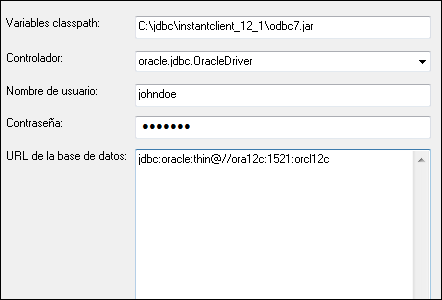
4.En el cuadro combinado Controlador seleccione un controlador JDBC de la lista o introduzca un nombre de clase Java. Observe que esta lista contiene todos los controladores JDBC configurados a través de la variable de entorno CLASSPATH (véase Configurar la variable CLASSPATH), así como los controladores encontrados en el campo Variables classpath.
Las rutas de acceso del controlador JDBC definidas sen la variable CLASSPATH, así como las rutas de acceso de los archivos .jar introducidos directamente en el cuadro de diálogo de conexión a la base de datos se envían a Java Virtual Machine (JVM). JVM decide qué controladores se utilizan para establecer la conexión. Se recomienda realizar un seguimiento de las clases Java que se cargan en JVM para evitar conflictos y resultados inesperados a la hora de conectarse a la base de datos. |
5.Introduzca el nombre de usuario y la contraseña de la BD.
6.En el cuadro de texto URL de la base de datos: introduzca la URL de la conexión JDBC en el formato propio del tipo de base de datos utilizado. En la siguiente tabla puede ver la sintaxis de las URL de conexión JDBC para los tipos de base de datos más frecuentes.
Base de datos | URL de conexión JDBC |
|---|---|
Firebird | jdbc:firebirdsql://<host>[:<puerto>]/<ruta de acceso o alias de la BD> |
IBM DB2 | jdbc:db2://nombreHost:puerto/nombreBaseDatos |
IBM DB2 for i | jdbc:as400://[host] |
IBM Informix | jdbc:informix-sqli://nombreHost:puerto/nombreBaseDatos:INFORMIXSERVER=miservidor |
MariaDB | jdbc:mariadb://nombreHost:puerto/nombreBaseDatos |
Microsoft SQL Server | jdbc:sqlserver://nombreHost:puerto;nombreBaseDatos=name |
MySQL | jdbc:mysql://nombreHost:puerto/nombreBaseDatos |
Oracle | jdbc:oracle:thin:@nombreHost:puerto:SID jdbc:oracle:thin:@//nombreHost:puerto:servicio |
Oracle XML DB | jdbc:oracle:oci:@//nombreHost:puerto:servicio |
PostgreSQL | jdbc:postgresql://nombreHost:puerto/nombreBaseDatos |
Progress OpenEdge | jdbc:datadirect:openedge://host:puerto;databaseName=nombre_bd |
Sybase | jdbc:sybase:Tds:nombreHost:puerto/nombreBaseDatos |
Teradata | jdbc:teradata://nombreServidorBaseDatos |
| Nota: | en algunos casos puede modificarse el formato sintáctico (p. ej. la URL de la base de datos puede excluir el puerto o puede incluir el nombre de usuario y la contraseña). Consulte la documentación del proveedor de BD para obtener más información. |
7.Haga clic en Conectarse.